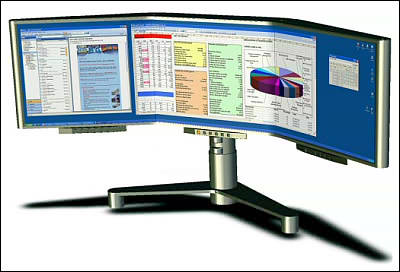プロジェクタースクリーン「キクチ GRANDVIEW GFP」が壊れたので3Dプリンターで修理してみたよレポート

ある日、いつも編集部で使っているプロジェクタースクリーン「キクチ GRANDVIEW GFP」がうまく自立しなくなるというトラブルに遭遇。原因を調べてみたところ、背面にあるフレームの留め金の一部が破損しており、2本のアームがうまく結合されていない状態であることが判明しました。壊れてしまった部品を眺めていたところ、「これ、編集部の3Dプリンターで作れるんじゃ…?」と思ったので、実際にパーツを印刷して修理してみました。
◆事前準備
まずはスクリーンプロジェクターの壊れている部分を特定します。

プロジェクターを立たせてみて裏面を見てみます。

背面に回ってみると、アームの金具が明らかにおかしな状態に。

じっくり観察すると、どうやら原因はクロスバーを固定するこの金具だった模様。パーツの一部が破断しており、機能していません。

ということで、問題のパーツをスクリーンプロジェクターから外して3Dプリンターで「印刷」してみます。

外す作業に取りかかる前に必要な工具を用意します。今回使った工具はドライバーセット一式、ピンセット、ノギス。

問題の固定金具は、リング状になった部品を2本のタッピングねじで締め付けている状態でした。ドライバーを使ってねじを外すと、パーツを取り外すことができます。

iFixitの修理セットでネジを外す場合は、プラスドライバのPH00が最適でした。

外すとこのようになります。

次に、破断しているパーツとまだ使えそうなパーツを分離します。パーツを外す際はピンセットを使い、力を入れつつ丁寧に外すことが重要。

壊れていたパーツを取り外すことができました。元はリング状だったこのパーツですが半分に割れてしまっており、しかもわれてしまった部分は行方不明という状況です。

◆計測
続いて取り外したパーツをノギスで計測していきます。今回破断していた方のパーツは大部分がなくなってしまっていたので、ペアになる相方の部品を参考に設計していきます。まずは参考にする部分の長さを測定し……

続いて直径

そして高さを測ります。

この時に、平坦な部分の寸法も計測しておきます。

また、パーツの厚みも計測。

次に、壊れているパーツの接続部分を計測。パーツの厚みを測り……

接続部の厚みを測ります。

2つのパーツをつなげる部分は、ノギスの先でも入ることができないぐらい細い溝になっていました。このような場合に寸法をとる際は、ピンセットの先を測りたい場所に入れてはさみ……

ピンセットの幅をノギスで計測すると難なく寸法を調べることができます。

これでパーツの各部分の測定は完了。これらのデータをもとに、3Dプリンターで作成する部品を設計して行きます。
◆パーツを設計
今回は、3次元CADソフトウェアのrhinocerosでパーツの設計を行います。ここでは設計の手順は割愛してありますが、基本的な考え方としてはネジを二つ使うことでパーツ自体に負荷がかからない設計にしてあります。ネジの径はM2.6かM2に対応可能で、長さ25mm~30mm程度のネジなら大体固定できるようになっています。専用のボルトカッターがあれば更にきっちり固定できます。なお、M2.6のネジを付ける際は、穴の位置をよく確認して付けないとパーツが破断するので気をつけて下さい。
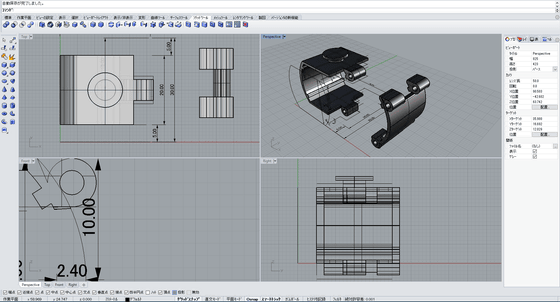
設計が終わったら、ZORTRAXのスライサーを使って3Dデータから3Dプリンターを制御するGコードに変換します。この時に注意するのは「積層向き」で、ここに気をつけないとパーツが破断するのでネジと垂直の方向に設置します。
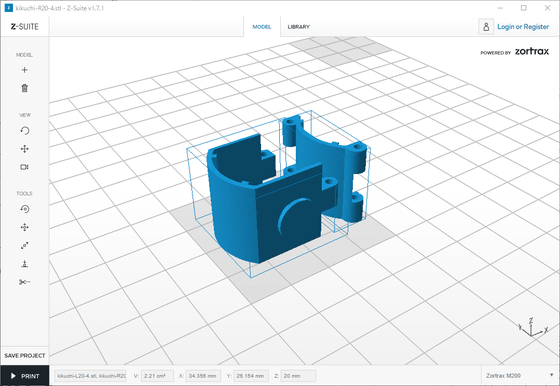
このようにスライスできれば、あとは3Dプリンターに読み込ませるだけです。
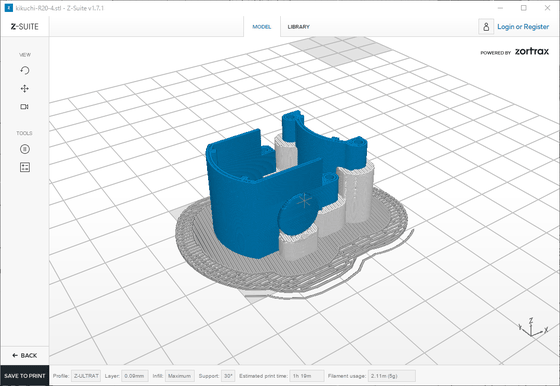
◆3Dプリンターで出力して組み立て
ここからは、3Dプリンターで実際にパーツを印刷していきます。

プリントの土台となる「ラフト」が印刷されました。

そして徐々にパーツが形づくられて……

完成するとこのようになります。

印刷台から取り外して……

ラフトやサポートを取り除きます。手だけでもラフトやサポートがある程度外せますが、不慣れな人はラジオペンチを使うと簡単に外すことができます。

そして、ここでキリを使います。

部品のネジ穴の中にも印刷時のサポート材が入っているので、キリかピンセットを穴に差し込んで不要なサポート材を取り除いておきます。

ここまで完了したら、取り付け金具の面についてある穴にネジと固定用のナットを取り付けます。作業する際には、かなり慎重にネジを付けないとパーツが割れて印刷し直しになってしまうので要注意。コツとしては、分離したネジ穴同士がそろっているか気をつけながらネジをしめるとパーツが割れずに済みます。

このようにナットで固定できれば完成です。

◆元のスクリーンに印刷したパーツを取り付けて完成へ
壊れた金具の付いていたスクリーンのクロスバーに、印刷したパーツを取り付けます。

故障していないパーツと印刷したパーツの着脱部を固定します。

固定していない方のネジ穴にネジを通し、ナットで締め付けます。こちら側のネジ穴もまた慎重に締めていかないとパーツが割れるので要注意です。

ということで完成するとこんな感じ。これで元どおりになったはず。

不具合がないかどうか実際にスクリーンプロジェクターを立ててみました。

スクリーンプロジェクターの裏面から見てみます。

このように立てた状態でも金具がしっかり止まっていればOK。これで3Dプリンターを使った修理は完了です。

◆実際にパーツを作ってみて
今回のような、プロジェクタースクリーンを支えるフレームの金具を3Dプリンターで修理するのは一度の試行では上手くいきません。トライアンドエラーを繰り返すことで改善点がいろいろ見えてくるので、失敗を恐れず何度も試作を繰り返す方が早く完成に結びつきました。今回の修理でも、以下のようにいくつもの試作品を経て完成に至っています。

・関連記事
3Dプリンター「Zortrax M200」「MakerBot Replicator 2」でGIGAZINEロゴ入りのSDカード入れが完成するまで - GIGAZINE
数千万円クラスの3Dプリンターは数十万円クラスのものとどれくらい性能に違いがあるのか比べてみた - GIGAZINE
動物の頭蓋骨を3Dスキャンしてメタリックなミニチュア&アクセサリーにした「FIRE&BONE 4」 - GIGAZINE
お絵かきするように3Dモデルの作成が可能になるアプリ「Doodle3D Transform」 - GIGAZINE
・関連コンテンツ
in ハードウェア, レビュー, Posted by darkhorse_log
You can read the machine translated English article The projector screen "Kikuchi GRANDVIEW ….